Enfrentando problemas de senha no seu Mac ou problemas com chaves? Experimente o Keychain First Aid no seu Mac. Não consegue encontrar este utilitário? Tente ler esta postagem aqui, que apresenta as soluções de solução de problemas Passo a Passo para sua falta Chaveiro Mac Primeiros Socorros além de conhecimento abrangente sobre este útil utilitário. Depois de entender o básico, você saberá o que fazer ao encontrar problemas estranhos de senha na próxima vez em seu Mac.
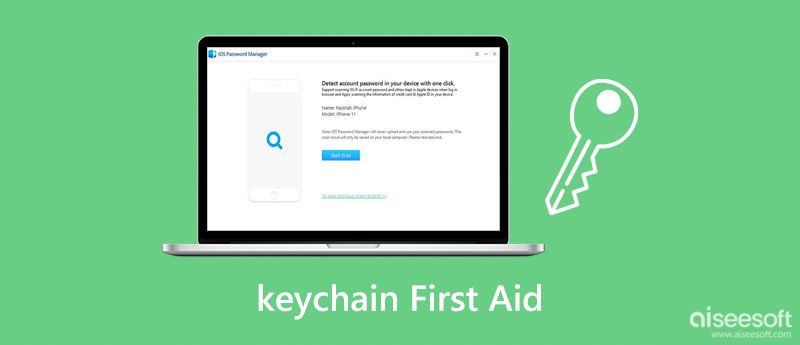
O conteúdo a seguir abrange tudo o que você precisa para aprender mais sobre os Primeiros Socorros das Chaves, desde uma breve introdução até como executá-los para resolver seus problemas com as chaves. Você precisará desesperadamente disso quando precisar digitar a senha várias vezes para se conectar ao mesmo Wi-Fi, os aplicativos do Mac falham em reconhecer suas senhas corretas ou digitam a senha repetidamente. Role para baixo para encontrar as respostas para esses problemas.
O Keychain contém uma série de senhas armazenadas em seu Mac como um administrador digital de sua senha. Suas outras informações privadas, como certificados de segurança, chaves criptografadas e outras, também estão lá. Normalmente, o chaveiro no seu Mac funciona muito bem e protege a segurança das senhas de forma estável. Em seguida, o Keychain First Aid é para reparar seus chaveiros e senhas corrompidos quando as coisas não vão bem. Depois de encontrar problemas de senha, você pode acessar o acesso às chaves para a função de primeiros socorros para ajudá-lo a resolvê-lo.
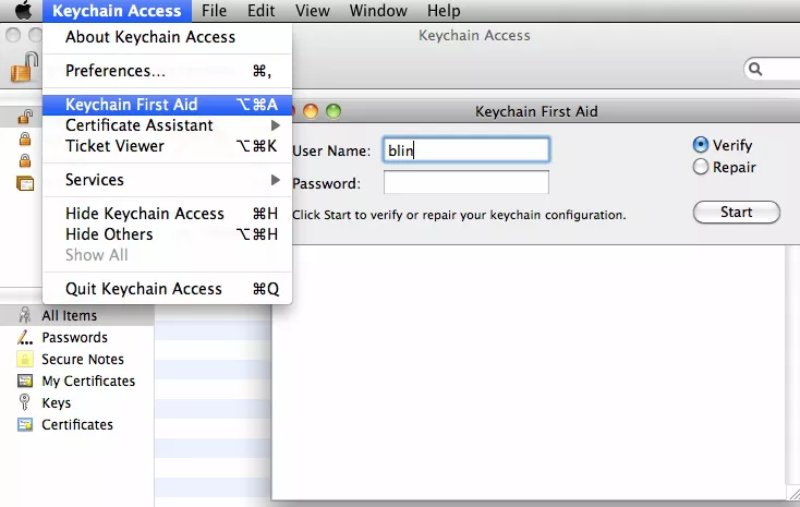
Conforme mencionado acima, o utilitário Keychain First Aid pode ser encontrado no menu Keychain Access. Mas alguns de vocês também podem perceber que este utilitário não está disponível no seu Mac. Então, por que o chaveiro de primeiros socorros desaparece? Isso é por causa da atualização do Mac OSX 10.11.2. Desde essa atualização, este utilitário de primeiros socorros foi removido pela Apple em El Capitan devido a alguma vulnerabilidade de segurança. Portanto, se você estiver usando a versão anterior do El Capitan, poderá receber o erro de falta de chaveiro de primeiros socorros. Você pode atualizar totalmente para o Mac OSX 10.11.2 e o erro desaparecerá.
Se você está incomodado com o fato de seu computador Mac continuar exigindo que você insira a senha para o chaveiro de login, há algo errado com seus chaveiros e você precisa do utilitário de primeiros socorros de chaveiro para ajudá-lo. Aprenda rapidamente com as etapas abaixo para ver como executar o Keychain First Aid para reparar o problema de senhas. Além disso, você precisa ter certeza de que não esquecer a senha do Mac antes de seguir os Passos.
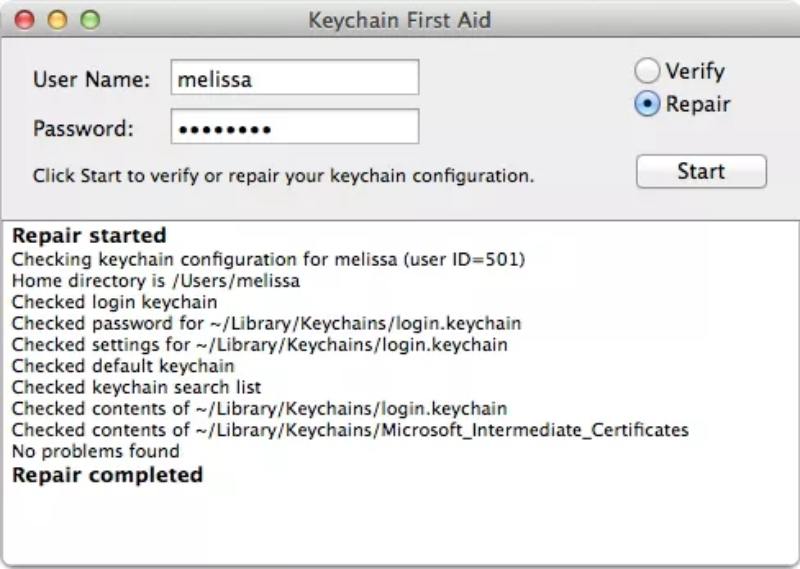
Para aqueles cujo Mac não tem Chaveiro Primeiros Socorros, você pode usar a função redefinir chaveiro para corrigir problemas de senha. Você só precisa ir para a janela Acesso às Chaves em Utilidades no Aplicação pasta. Em seguida, clique no Preferencias botão e clique no Geral botão. Em seguida, clique no Redefinir meu chaveiro padrão botão para fazer login com nome de usuário e senha. Depois que o chaveiro for redefinido, você poderá reiniciar o Mac e criar um novo chaveiro.
O chaveiro permite que você gerencie todas as senhas no seu Mac facilmente, enquanto a funcionalidade de primeiros socorros do chaveiro ajuda a proteger sua segurança. Quando se trata de senhas do iPhone, você também pode usar o chaveiro do iCloud, mas será muito cansativo consertar as senhas do iPhone sem Chaves de Primeiros Socorros. Portanto, é recomendável que você tenha uma opção de backup. Então aqui vem o Gerenciador de senhas para iPhone da Aiseesoft – um bom cofre para todas as suas senhas do iPhone. Este gerenciador pode escanear todas as suas senhas no seu iPhone, incluindo Apple ID, chaveiro do iCloud e senha de tempo de tela. Enquanto isso, você pode criar um backup para eles depois de digitalizá-los no seu Mac para verificá-los ou restaurá-los quando quiser.

Downloads
Gerenciador de senhas para iPhone da Aiseesoft
100% seguro. Sem anúncios.
100% seguro. Sem anúncios.
Como verificar as senhas do iPhone com o iPhone Password Manager
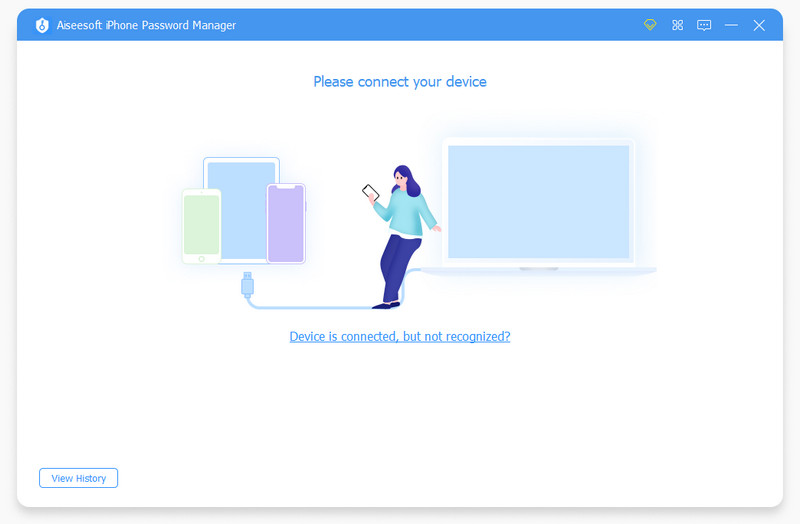

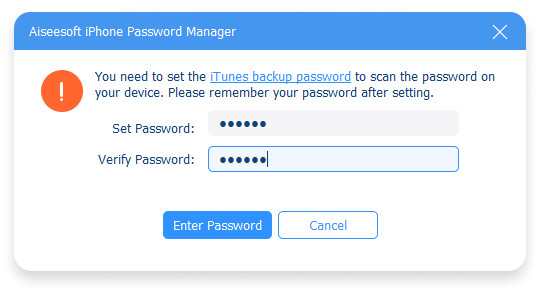
Que tipo de problemas o Keychain First Aid pode resolver?
Existem muitos problemas relacionados a chaves ou senhas que podem ser resolvidos com o Keychain First Aid no seu Mac. Por exemplo, se você estiver navegando em Safári e continuar recebendo o pop-up solicitando que você digite a senha de login, então você pode executar o Chaveiro de primeiros socorros para resolvê-lo.
Como criar um novo chaveiro?
Se você redefinir a senha para corrigir problemas de chaveiro com o Keychain First Aid, você verá um lembrete pop-up depois de fazer login no seu Mac após a reinicialização. Você só precisa clicar no botão Criar novo chaveiro para configurar um novo.
Como corrigir o erro de senha de e-mail sem o Keychain First Aid?
Se você estiver usando seu e-mail e precisar digitar a senha várias vezes, acesse o Acesso às Chaves in Utilidades da Aplicação pasta para ver as senhas sob o Mail e altere-o ou exclua-o para começar do início.
Conclusão
A partir do que foi discutido acima, agora você deve ter uma melhor compreensão do que é Chaveiro de primeiros socorros, como usá-lo para resolver problemas de chaveiro e por que ele não está disponível para o seu Mac. Simplificando, é um utilitário que ajuda você a resolver todos os tipos de problemas com chaves ou senhas. Enquanto isso, você também pode resolver esse tipo de problema por meio de Redefinir Chaveiro quando o Chaveiro de Primeiros Socorros não estiver disponível.

O iPhone Password Manager é uma ótima ferramenta para encontrar todas as senhas e contas salvas no seu iPhone. Ele também pode exportar e fazer backup de suas senhas.
100% seguro. Sem anúncios.
100% seguro. Sem anúncios.